Ajuste do espaçamento
Observação:
Pressione Alt+Seta para a esquerda/direita (Windows) ou Option+Seta para a esquerda/direita (Mac OS) para diminuir ou aumentar o ajuste de espaçamento entre dois caracteres.
Definição de entrelinhas
Primeiramente o espaço vertical entre as linhas do texto é denominado entrelinha. Para o texto Roman, a entrelinha é medida a partir da linha de base de uma linha do texto até a linha de base da linha acima da linha considerada. A linha de base é a linha invisível na qual se situa a maior parte das letras. É possível aplicar mais de um valor de entrelinhas dentro do mesmo parágrafo. Entretanto, o maior valor de entrelinhas em uma linha de texto determina o valor de entrelinhas para a linha em questão.
Observação:
então ao trabalhar com texto asiático horizontal, você pode especificar como a entrelinha será medida, se a partir de uma linha de base para outra linha de base ou se a partir do topo de uma linha para o topo da próxima linha.
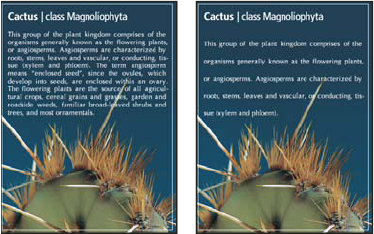
Texto de 5 pontos com entrelinhas de 6 pontos (à esquerda) e com entrelinhas de 12 pontos (à direita)
Definição da entrelinha
Alteração da porcentagem de entrelinhas automáticas padrão
Ajuste de espaço e espaçamento
Ajuste de espaço é o processo de adição ou remoção de espaço entre pares de caracteres específicos. Espaçamento é o processo de alargamento ou estreitamento de espaço entre os caracteres no texto selecionado ou em um bloco de texto inteiro.
Observação:
Os valores de ajuste de espaço e espaçamento afetam o texto em japonês, mas normalmente, essas opções são usadas para ajustar o aki entre caracteres Roman.
Você pode ajustar o texto automaticamente, usando o ajuste de espaço métrico ou o ajuste de espaço óptico. Ajuste de espaço métrico (também chamado de Ajuste de espaço automático) usa pares de ajuste de espaço, incluídos na maioria das fontes. Os pares de ajuste de espaço contêm informações sobre o espaçamento de pares de letras específicos. Alguns exemplos incluem: LA, P., To, Tr, Ta, Tu, Te, Ty, Wa, WA, We, Wo, Ya e Yo. O Espaço métrico é definido como padrão para que os pares específicos sejam ajustados automaticamente durante a importação ou digitação de texto.
Algumas fontes incluem especificações robustas de pares de ajuste de espaço. Porém, se uma fonte tiver somente ajuste de espaço interno mínimo ou não tiver nenhum ajuste de espaço, ou se você usar duas faces de texto diferentes ou dois tamanhos diferentes em uma ou mais palavras de uma linha, será possível usar a opção ajuste de espaço óptico. O ajuste de espaço óptico ajusta o espaçamento entre caracteres adjacentes com base em suas formas.
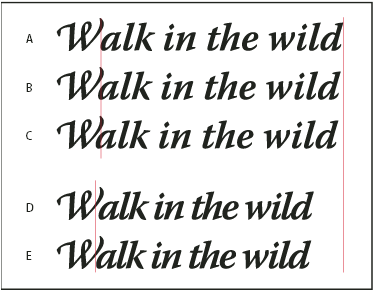
Opções de ajuste de espaço e espaçamento
A. Texto original B. Texto
com ajuste de espaço óptico C. Texto com ajuste de espaço
manual entre W e a D. Texto com espaçamento E. Ajuste
de espaço e espaçamento cumulativos
Também é possível utilizar o ajuste de espaço manual, que é ideal para ajustar o espaço entre duas letras. O espaçamento e o ajuste de espaço manual são cumulativos, portanto, você pode primeiro ajustar os pares de letras separadamente e, em seguida, estreitar ou alargar um bloco de texto sem que isso afete o ajuste de espaço relativo dos pares de letras.
Então ao clicar para colocar o ponto de inserção entre duas letras, os valores do ajuste de espaço são exibidos no painel Caractere. Dessa maneira, se você selecionar uma palavra ou uma faixa de texto, os valores de espaçamento serão mostrados no painel Caractere.
O ajuste de espaço e o espaçamento são medidos em 1/1.000 emes, uma unidade de medida que é relativa ao tamanho atual do texto. Em uma fonte de 6 pontos, 1 eme é igual a 6 pontos; em uma fonte de 10 pontos, 1 eme é igual a 10 pontos. O ajuste de espaço e o espaçamento são estritamente proporcionais ao tamanho do texto atual.
Observação:
os valores de ajuste de espaço e espaçamento afetam o texto em japonês, mas normalmente, essas opções são usadas para ajustar o aki entre caracteres Roman.
Ajuste de espaçamento
Deslocamento de linha de base
Use Deslocamento da linha de base para mover um caractere selecionado para cima ou para baixo em relação à linha de base do texto adjacente. O deslocamento de linha de base é especialmente útil quando você está definindo frações manualmente ou ajustando a posição da fonte de uma figura.
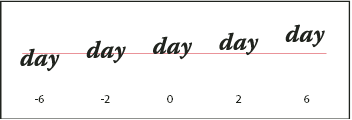
Opções de ajuste de espaço e espaçamento
Ativação ou desativação de larguras fracionais de caracteres
Por padrão, o software usa larguras fracionais de caracteres entre os caracteres. Em outras palavras o espaçamento entre os caracteres varia, e serão usadas algumas vezes apenas frações de pixels inteiros.
Na maioria das situações, as larguras fracionais de caracteres proporcionam o melhor espaçamento para melhorar a aparência e legibilidade do texto. Entretanto, no caso de textos pequenos (menos de 20 pontos) exibidos on-line, as larguras fracionais de caracteres podem deixar o texto muito junto ou apresentar espaçamento extra em excesso, dificultando a leitura.
Desative as larguras fracionais quando desejar corrigir o espaçamento do texto em incrementos de pixels inteiros e impedir que textos pequenos fiquem muito juntos. A definição da largura fracional de caracteres se aplica a todos os caracteres de uma camada de texto — contudo não é possível definir a opção para caracteres selecionados.
- isto é Para definir o espaçamento do texto para o documento inteiro em incrementos de um pixel inteiro, escolha Layout do Sistema no menu do painel Caractere.
- Por fim, Para reativar as larguras fracionais de caracteres, escolha Larguras Fracionais no menu do painel Caractere.
Qual o objetivo de copiar o conteúdo do site Adobe para o blog?
Poderia ao menos ter criado um pequeno tutorial, mostrando onde ficam as opções a selecionar na interface.
https://helpx.adobe.com/br/photoshop/using/line-character-spacing.html
Isa bom dia
Esse blog é mais para uso da RDWD, colocamos para facilitar a localização dessa série para facilitar os iniciantes, mais claro se precisar de alguma ajuda e estiver em nosso alcance entre em nosso site nos chama no Whatsapp temos o prazer em te ajudar. Abraços.
Obrigada por compartilhar com a gente me ajudou aqui 🙂
Obg, me ajudou muito!!! maravilha